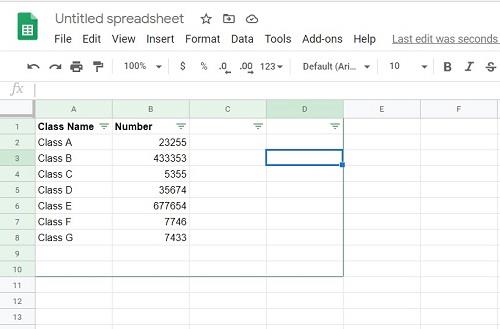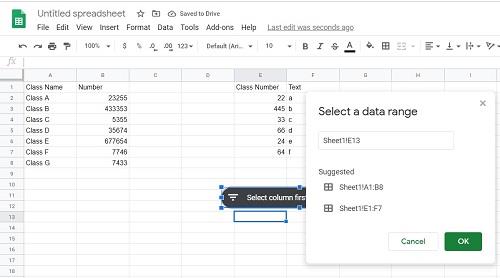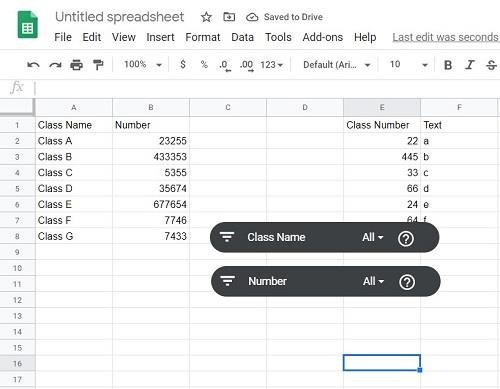Si vous utilisez Google Sheets pour afficher des feuilles de calcul créées par d'autres personnes, il est possible que vous rencontriez une ligne verte sur la feuille. Si vous vous demandez ce qu'est cette ligne et pourquoi vous n'arrivez pas à la supprimer quoi que vous fassiez, ne vous inquiétez pas.

Dans cet article, nous expliquerons ce qu'est la ligne verte dans Google Sheets et ce qui peut être fait à ce sujet.
Qu'est-ce que la ligne verte ?
Essentiellement, si vous voyez une ligne verte dans vos feuilles de calcul, cela signifie que vous avez atteint la fin d'une plage de filtres. Lorsque quelqu'un crée un filtre et sélectionne une plage spécifique au lieu de toute la feuille de calcul, il marque la plage avec des lignes vertes. Toutes les données à l'intérieur des lignes seront affectées par les filtres que vous appliquez. Ceux de l'extérieur ne le feront pas.
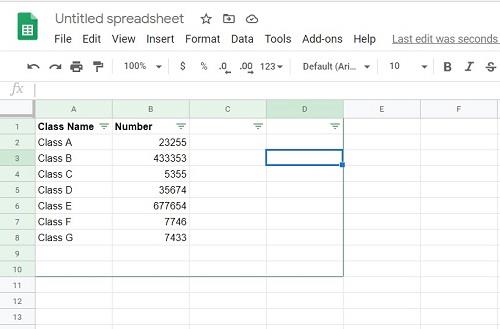
Comment puis-je le supprimer ?
Si vous souhaitez supprimer la ligne verte, il vous suffit de supprimer le filtre. Pour ce faire, suivez ces étapes :
- Sélectionnez la plage à laquelle le filtre est appliqué. Vous pouvez soit cliquer et faire glisser pour sélectionner la plage, soit sélectionner la feuille de calcul entière. Pour sélectionner la feuille de calcul entière, cliquez sur l'espace vide au-dessus de la ligne 1 et à gauche de la colonne A.
- Cliquez sur Données, puis sélectionnez Désactiver le filtre. Cela supprimera alors le filtre et toutes les lignes vertes.

Que se passe-t-il si je veux filtrer les articles en dehors de la ligne ?
Pour ce faire, vous devrez d'abord supprimer le filtre, puis le réappliquer à l'ensemble de la feuille de calcul. Vous ne pouvez pas créer plus d'un filtre par feuille. Si vous souhaitez filtrer deux ensembles de données, vous devrez copier l'autre ensemble de données sur une autre feuille et y appliquer un filtre séparé.
Pour appliquer le filtre à l'ensemble de la feuille de calcul, suivez les instructions ci-dessus pour supprimer d'abord le filtre, puis sélectionnez l'intégralité de la feuille de calcul. Cliquez ensuite sur Données, puis cliquez sur Créer un filtre.
Puis-je supprimer la ligne verte sans retirer les filtres ?
Les filtres peuvent être appliqués même sans avoir les lignes vertes en utilisant ce qu'on appelle un Slicer. Il s'agit d'une nouvelle option sur Google Sheets qui vous permet de sélectionner des colonnes individuelles auxquelles appliquer des filtres. Étant donné que la plage des filtres du Slicer ne correspond qu'à cette colonne, elle ne marque pas la feuille d'une ligne verte.
L'avantage du Slicer est que vous pouvez choisir quelles colonnes seront filtrées. Les colonnes vides n'auront pas la flèche de filtrage comme d'habitude, sauf si vous le souhaitez.
Pour appliquer un segment à une colonne, procédez comme suit :
- Cliquez sur Data, puis choisissez et cliquez sur Slicer.
- Il vous sera demandé de saisir une plage de données. Google Sheets détectera normalement toutes les plages existantes que vous pouvez utiliser. Si vous ne trouvez pas ce que vous voulez utiliser, vous pouvez le saisir manuellement.
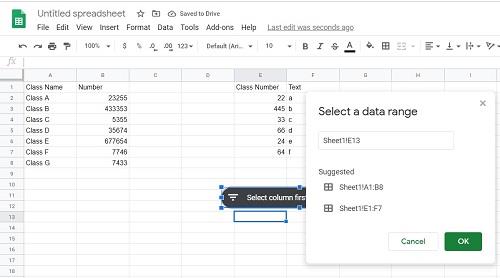
- Une fois la plage de données définie, vous pouvez choisir la colonne de l'ensemble de données à filtrer. Si vous souhaitez utiliser plus d'un Slicer, cliquez à nouveau sur Data and Slicer.
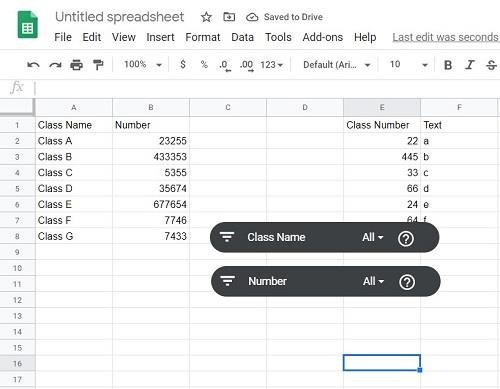
- Vous pouvez modifier n'importe quel Slicer existant en cliquant sur celui que vous souhaitez modifier, puis en cliquant sur les trois points qui apparaîtront sur le côté droit du Slicer. Cela fera apparaître un menu qui vous permettra de modifier, copier ou supprimer le Slicer.
- La suppression d'un Slicer existant peut être effectuée en utilisant le menu comme ci-dessus, ou simplement en cliquant dessus et en utilisant le retour arrière.
Comme vous pouvez le constater, des filtres ont été appliqués à la feuille de calcul sans qu'il soit nécessaire d'appliquer la plage de lignes vertes.
Servir un but utile
La ligne verte, si elle prête à confusion pour ceux qui ne la connaissent pas, a une fonction utile dans Google Sheets. Savoir ce qu'il fait et comment vous pouvez le supprimer ou l'ajuster est une information pratique à avoir.
Avez-vous déjà rencontré ou demandé quelle est la ligne verte dans Google Sheets ? Partagez vos pensées dans la section des commentaires ci-dessous.